Uppdaterad april 2024: Sluta få felmeddelanden och sakta ner ditt system med vårt optimeringsverktyg. Hämta den nu på denna länk
- Ladda ned och installera reparationsverktyget här.
- Låt den skanna din dator.
- Verktyget kommer då reparera din dator.
Peer-to-peer-fildelning är ett utmärkt sätt att ladda upp filer enkelt och snabbt. Den mest använda peer-to-peer-applikationen i världen är uTorrent.
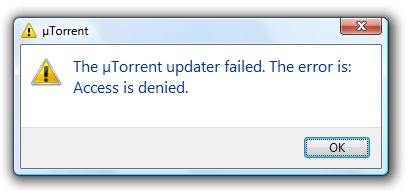
Med detta enkla och intuitiva program kan du nu ladda ner torrents och justera allt du behöver, från att prioritera filer till önskad lagringsplats eller ändra bandbredd. Det är gratis att använda, det installeras på kortast möjliga tid och är så lätt att använda som möjligt. Inte på Windows 10. Microsoft bestämde sig plötsligt för att ta några behörigheter från uTorrent, och många användare stötte på felet "Skriv till disk: åtkomst nekad".
På grund av detta fel blockerades eller avbröts vissa användares nedladdningar. Medan andra inte kunde starta nedladdningssessionen alls.
Kör uTorrent som administratör.

För att lösa detta problem bör uTorrent alltid köras "som administratör" som standard. Men det är inte allt. Du har fortfarande ett steg framför dig.
- Klicka på Windows-knappen och ange uTorrent.
- Högerklicka på ikonen och välj “Öppna filplats”.
- Högerklicka på uTorrent-ikonen i den öppna mappen och bläddra till Egenskaper.
- Gå till fliken "Kompatibilitet" i Egenskaper, ställ in "Kör det här programmet i kompatibilitetsläge för" och välj "Windows XP Service Pack 3" i rullgardinsmenyn.
- Rulla ned och markera kryssrutan "Kör det här programmet som administratör".
- Med andra ord, se till att du har allt som visas på skärmdumpen.
- Klicka nu på Apply och OK och gå tillbaka till uTorrent-ikonen. Högerklicka på den igen och välj “Öppna filplats”.
Kör uTorrent i kompatibilitetsläge
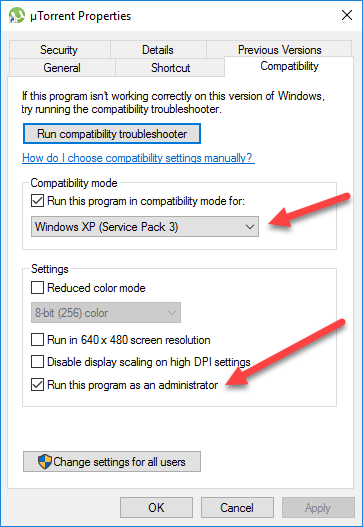
- Hitta filen uTorrent.exe, högerklicka på den och välj Egenskaper igen.
- Klicka på fliken "Kompatibilitet" igen.
- Upprepa ändringarna, som för symbolen, och spara dem.
- Du kanske tror att det är tillräckligt att göra ändringar i en exe-fil och du kan hoppa över steget för att ändra ikonen, men det visar sig att vi måste ändra både exe-filen och ikonen, eftersom applikationen i Windows 10 gick annorlunda.
Dubbelklicka nu på uTorrent-ikonen så ser du att allt fungerar nu.
Uppdatering april 2024:
Du kan nu förhindra PC -problem genom att använda det här verktyget, till exempel att skydda dig mot filförlust och skadlig kod. Dessutom är det ett bra sätt att optimera din dator för maximal prestanda. Programmet åtgärdar vanligt förekommande fel som kan uppstå på Windows -system - utan behov av timmar med felsökning när du har den perfekta lösningen till hands:
- Steg 1: Ladda ner PC Repair & Optimizer Tool (Windows 10, 8, 7, XP, Vista - Microsoft Gold Certified).
- Steg 2: Klicka på "Starta Scan"För att hitta Windows-registerproblem som kan orsaka problem med datorn.
- Steg 3: Klicka på "Reparera allt"För att åtgärda alla problem.
Inaktivera egenskapen Skrivskyddad nedladdningsmapp
Om den första metoden inte fungerar för dig är det möjligt att felet beror på att mappen där du laddar upp torrenten har en skrivskyddad egenskap. Du bör skapa en ny mapp och inaktivera den skrivskyddade egenskapen för att åtgärda detta fel.
- För att skapa en ny mapp, högerklicka var som helst, peka muspekaren på alternativet "Skapa" och välj "Mapp".
- När du har skapat en mapp byter du namn på den som du vill och högerklickar på den. Öppna sedan dess egenskaper genom att klicka på "Egenskaper".
- På fliken "Allmänt" avmarkerar du kryssrutan "Skrivskyddad" (gäller endast filer i mappen).
- Klicka nu på Apply och klicka sedan på OK. Det kan ta några sekunder att tillämpa ändringarna.
- Försök nu ladda ner torrent igen och använd den här mappen bara som en nedladdningsmapp för uTorrent.
Ladda ner torrent igen

Ibland kan filer skadas eller inte. Återuppladdning kan ta lite tid, men det fungerar vanligtvis.
Installera om uTorrent och försök igen.
Som en sista utväg, men det fungerade. Om inget fungerar, gör det. Det kommer nästan alltid att fungera, och jag använde den här metoden åt dig i just den här situationen och det fungerade.
Dessa steg är utformade för att hjälpa dig att lösa det aktuella problemet. Om du fortfarande inte kan fixa “Skriv till disk: tillträde beviljas ej”Fel i uTorrent, du måste installera om klienten och försöka igen.
Han måste göra det. Vänta på ditt meddelande om du har några frågor eller förslag. Kommentarsektionen finns precis nedan.
Expert Tips: Detta reparationsverktyg skannar arkiven och ersätter korrupta eller saknade filer om ingen av dessa metoder har fungerat. Det fungerar bra i de flesta fall där problemet beror på systemkorruption. Detta verktyg kommer också att optimera ditt system för att maximera prestanda. Den kan laddas ner av Klicka här

CCNA, Web Developer, PC Felsökare
Jag är en datorentusiast och en praktiserande IT-professionell. Jag har många års erfarenhet bakom mig i dataprogrammering, felsökning av hårdvara och reparation. Jag är specialiserad på webbutveckling och databasdesign. Jag har också en CCNA-certifiering för nätverksdesign och felsökning.

